|
���ʂ̎���ňٗ�̌����J�ÂƂȂ���10 ����DIGITABLE �́A�����ɂ��䕗���������O������͗l�c�B
�������Ȃ���g���M�S�h ��15 ���̎Q���҂��}���A���h�Ȍ��������{�ݓ��̉��͑䕗�ǂ��������H
�̐Î�ȕ��͋C�B�u���X���ꏊ�ł���Ă���悤�Ȃ��̂ň�Ԉ��S���H�c�v�̐�������A�͂邩��
�E�̉J�͗l��A��̓d�ԉ^�s���C�ɂȂ���A��������e�̔Z������ƂȂ����B
|
�� Photoshop ��b�u���i�����ҁj
�u�F���x��RGB �̊W/ �z���C�g�o�����X�v
�i���|�[�^�[�F���ؑ��j
���܂łȂ�ƂȂ�������������́g�F���x�h�B���Ƃ���
�͎Y�Ɗv���ȗ��A�S�̑�ʐ��Y�̌�������o�Ă����T�O
�̂悤�ŁA�S�i�Ȃ������z�̕����j���M�����ĐF����
��邱�Ƃ��Ή��x�i�P�ʃP���r���� K���j�ł���킵
�����́c�Ƃ������T�����炽�߂Ċw�K�B
�]������ʐ^���w��ł������̂ɂ́A�E�\�̂悤�ȃt�B
�������ォ��̃X�P�[�����g�߂��낤�B����ł�RAW
�\�t�g�ł̌����ݒ�A�J�������ł̃z���C�g�o�����X��
���l�ݒ�A�u�����ɂ��B�e���������E���j�^�ݒ�
�̘b�c�Ƃ��܂��܂ȕ���ɓo�ꂵ�Ă����B
�B�e�p�u����������̉���ŁA�ŋ߂̌u�����Ɋւ��w��
���FD65=6700 �����A�����FD50=500K���c�x�Ȃ�Ă�
���L���ɐV�����B
���āA�Ƃ͂�����X���f�W�^���ʐ^�ň������͑S��RGB
�ōČ�����Ă���B�w�҃��x���͂Ƃ������A�ʐ^���D��
�̑Ώꂩ�畽��u�t�����̐F���x��RGB �̑��ΊW�ɋ^
�����������H�̂́A�܂��ɓ���Ȃ�ł͂̒��ړ_���낤�B |
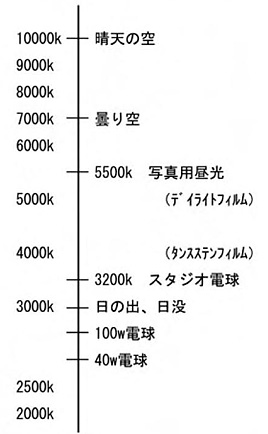 |
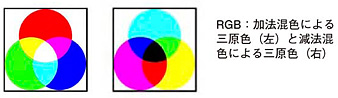
|
 |
�����ĕ���u�t�͂ЂƂ̎ʐ^�i�B�e��4400K���j����Photoshop ��CameraRAW
�ŐF���x�̕ύX���s���A6500K���E4500K���̓�̎ʐ^�������o��TIFF �ɕۑ�����SIKY
PIX �ŊJ���Ȃ����Ă݂��B�I���W�i���̂܂܂�TIFF �ϊ����܂߁A�������6500K���̕\���ƂȂ�JPEG
�ł����l�������������B
�悤�����RAW �Ƃ��Ă̐F���x���̂Ȃ��t�@�C���͑S�āi���Ԓl�́j6500K�������Ă͂߂Ă��邾���ŁA���ۂ̉摜�̐F���x��\�����Ă���̂ł͂Ȃ����Ƃ�������B�i�����F�M�ҁi���j�̋L���ɂ��I���W�i����JPEG
�B�e�̃f�[�^���J�������̐F���x�ݒ�ɂ�����炸�A�S��6500K���ŕ\������锤���j
| �܂�����u�t�ɂ��A�I���W�i����RAW�iNEF�j �摜��Photoshop��SILKY PIX
�ŊJ����ׂ�A���ꂼ��4400K���E4910K���ƕ\�������B���A�I���W�i����RAW
�̐F���x��Photoshop �ŏC���������Ă�RAW �̂܂ܕۑ�����ASILKY PIX�Ȃǂ̕ʂ�RAW
�\�t�g�ł͂��̒l�͔��f���ꂸ�A�B�e����4910K���̂܂ܕ\�������B |
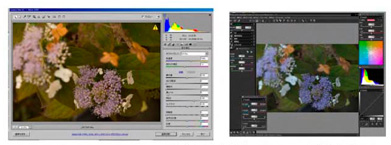
Photoshop CameraRAW �̉�ʁi���j�� SILKYPIX �̉�ʁi�E�j |
���ǁA�C���t�@�C���̐F���x�ɂ��Ă͉𖾂ł��Ȃ��������A���ꂼ��̃\�t�g�ł̐F���x�\���̈Ⴂ��A�t�@�C���`���ɂ��F���x���̐؎̂ĂȂǂ����邱�Ƃ͗����ł����B
���A���Ƃ��ĉ��R���ȑ�w���w�Ȃ̉摜�����z�z�����Ɂu�F���x�ƎO���F�v�̊W���q�ׂ��Ă���̂ŁA�����̂������͎Q�Ƃ����Ƃ悢���낤�Ƃ̂��Ƃł���B
�i���R���ȑ�w���w�Ȃ��V���p�j������ �@http://cafe.mis.ous.ac.jp/sawami/�@�j
����u�t�ɂ��z���C�g�o�����X�����̎��ۃg�[���J�[�u�̃X�|�C�g���g���Ă��ꂼ�ꔒ�����̂�����������悤�ɏC���BG
�𒆐S��R ��B ���t�ɂȂ��Ă���̂�������B��G �`�����l���͖��邳���̂��ω����Ă��܂����ߓ������Ȃ��B

�@�@�@�@�@�@�@�@�@������s�����쐳�u�u�t |
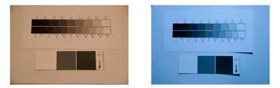
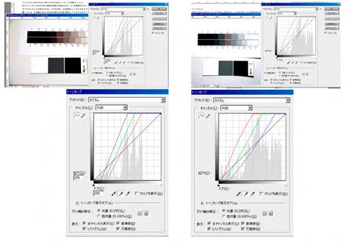 |
���ጤ��
�uPENTAX K10D �g�p���|�[�g�{Nikon�ECanon �Ƃ̎��ʔ�r�v
���u�t�Ƃ�PENTAX �̍u�t�߂�W����A�挎�̍��؍u�t�ɂ��K100D �X�[�p�[���ʌ����Ɉ��������A����u�t�ɂ��K10D
�̎g�p���|�[�g�B��r�̂��߂Ƀj�R��D200�A�L���m��30D �ƃ��C�o���@�Ƃ̎��ʔ�r�Ƃ������j�[�N�Ȍ`�ōs��ꂽ�B
���쎁�ɂ��Ɓu�L���m����R ����⍂�߂�B ����߁A�j�R����R ��G ����⍂�߁A�y���^�b�N�X��B������߂ōʓx�������v�Ƃ̂��Ƃł���B���̌�Photoshop
�̃g�[���J�[�u�̃O���[�X�|�C�g��3 �@��̐F�������킹���Ƃ���قڑ��������A���X�̐F���̓����͎c��A��ԑN�₩�ȂȂ̂��y���^�b�N�XK10D�A�����ŃL���m���A�j�R���̏��������ł���B�e����A�p�ӂ��ꂽ�v�����g�Ɍ�����A�[���̗l�q�ł������B�i�L�F���j
|

|
|
���f�W�^������uPhotoshop Eiements 5.0 �ɂ����K�t���[�v�@�@�@�i���|�[�^�[�F�䑺�މ��q�j
�O��܂Ńt�H�g�V���b�v�ƌ����A���wAdobePhotoshop CS �V���[�Y�x�Ƃ������Ƃŕ����Ă��܂������A����́wAdobe
Photoshop Elements�x�ɂ��Ă̊T�v�̉���ƂȂ�܂����B
�f�W�^���ʐ^�����p���邽�߂̃X�^�[�g�A�b�v�X�N���[���ɂ́A
�P�D�ʐ^�̕\���Ɛ����@����@Browser ���[�h
�Q�D�ʐ^�̃N�C�b�N����RAW �����ɋ߂����[�h
�R�D�ʐ^�̕ҏW�ƕ������ʏ��Photoshop �ɋ߂����[�h
�S�D�ʐ^�����i���쐬
���p�ӂ���Ă���A�Ȃ��ǂ��Ƃ����̊����ł��B
���͌��݁wAdobe Photoshop CS2�x���g�p���Ă��܂����A���̎g�p���Ă���͈͂��wAdobe
PhotoshopElements�x�ŏ\���J�o�[�o����C�����āACS �V���[�Y���w�������Ƃ��̋��z���ڂ̑O��������Ă��܂��܂����B
�ʐ^�̕ҏW���@�Ƃ��Ă̓N�C�b�N��ƃX�^���_�[�h�ҏW������ACS �V���[�Y��葽���ȑf�����ꂽ���x�ŁA�g���ǂ��������܂��B
�Ȃ��ł���ԋ������䂩�ꂽ�̂́A�X�^���_�[�h�ҏW�ł̃J���[�J�[�u�B
�����CS �V���[�Y�̃g�[���J�[�u�ɕς��@�\�ŁA
�@���Ԓ��������A
�A�V���h�E�𖾂邭�A
�B�t�����A
�C�R���g���X�g���グ��A
�D�n�C���C�g�����A
�E�\�����[�[�V����
�ƁA6 ��ނ̃T���v����ʂ��p�ӂ���Ă���A������N���b�N���邱�Ƃŕ\������Ă���J���[�J�[�u���ύX����܂��B
�܂��������Ƃ��āA�n�C���C�g��A���Ԓ��̖��邳�A���Ԓ��̃R���g���X�g�A�V���h�E��̒������\�ł���A�����s������̊����ł��B
����CS �V���[�Y���g���Ă��܂��̂ŁA�t�̍l���������Ă��܂��āA�g�[���J�[�u�ɂ���ȕύX��������Ƃ���ȉ�ʂɂȂ�̂˂��`���ƍ��X�Ȃ���Ɍ������Ă��܂��܂����B
�u���߂́AElements ���g���āA�K�v�ł���� CS �V���[�Y �ɐ�ւ��Ă����B
���ꂪ�t�H�g�V���b�v���}�X�^�[���邽�߂ɂ͈�ԋߓ���������Ȃ�����B�v ����Ȃ��Ƃ����l���Ă��܂��܂����B |
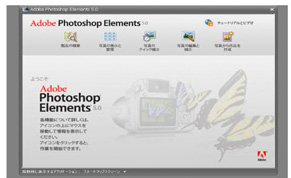
Photoshop Eiements5.0 �́u�X�^�[�g�A�b�v�X�N���[���v
��������e���[�h�ɓ����Ă���
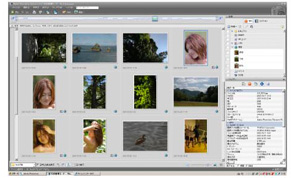
Photoshop Eiements �̃u���E�U�@�\�ł���
�u�ʐ^�������[�h�v�̉��
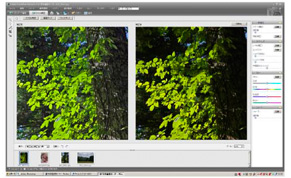
Photoshop Eiements �̔���̈�u�N�C�b�N��v
�ȒP�ȑ���ŏオ����G��
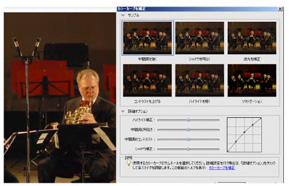
�����̈�u�J���[�J�[�u�v
|

�䕗���߂Â����A�������M�S�ȉ���E�r�W�^�[���W�܂�
���i���̋T�˕����Z���^�[�F���p���j
�����g�A���N�f�W�^���J�����ɐ�ւ��ăt�H�g�V���b�v�ɑ����̎��ԂƂ������g���A���̂��߈�ԑ�Ȏʐ^���B��Ƃ������Ƃ��啝�ɏ��Ȃ��Ȃ��Ă��܂��܂����B
�����܂ł��摜�����\�t�g�͎ʐ^�����グ�Ă������߂̓���ł��B ����ɐU���Ă������Ɓi�����݂॥��j���l����ƁA���낢��ȋ@�\���قƂ�Ǖs���Ȃ���������Ă���
Elements �́A����������ł���摜�����\�t�g���Ƃ��Â������������܂����B
�@�i�䑺 �L�j
|
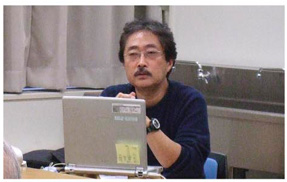
PENTAX �̃J���`���[�X�N�[��FOCAL �ł�
PhotoshopEiements �u���߂鍂�ؑ��u�t
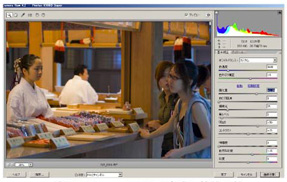
Elements �t����CameraRAW ���[���ȋ@�\������
|
|
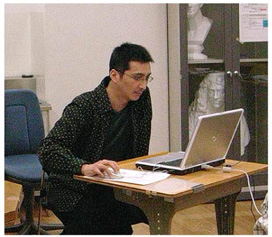
�����̈ꖇ�F
�g�K����芵���I�h�̌��t�ʂ�A
�����u�t��PC �ŋ^��_�������{�z�K���
�w��ł́g���p���h�Ȃ�ł͂̈̑�Ȑp���̑�N�B
����X�̊w�K�̐��ʂ�������Ă���H
|
|